Можно ли с DVD-RW диска файлы сохранить в компьютер и удалить их с диска, чтобы использовать диск снова?
комментировать
в избранное
Безра зличн ый [258K]
7 лет назад
Конечно можно. Файлы сохраняются тремя способами. Открываете своей ДВД, выделяете мышкой все файлы и перетаскиваете мышкой на выбранный жесткий диск. Ждете, когда скопируются. Второй вариант. Опять выделяете все файлы и папки и нажимаете правую кнопку мышки.
Там есть опция СКОПИРОВАТЬ. Нажимаете. Затем переходите на нужный жесткий диск и снова нажимаете правую кнопку. Там будет опция ВСТАВИТЬ. Нажимаете ее и ждете когда скопируется.
Есть и третий способ. Копируете всем диском в нужную папку или просто на другой жесткий диск.
Теперь, когда данные сохранены, стираете свой DVD RW или форматируете. Тоже работаете сразу с диском. Там есть соответствующие опции. Когда процесс будет завершен на диск можно писать новую информацию. Но не переусердствуйте. Чем чаще будете переписывать туда — сюда, тем больше вероятность ошибки при чтении.
Как скопировать видео с диска на компьютер (быстрый способ)
Куда лучше иметь переносной жесткий диск маленьких размеров емкостью на пол терабайта. Туда влезет все и сохранятся будет долго.
Источник: www.bolshoyvopros.ru
Как перенести информацию с диска в компьютер
При невозможности переноса информации с помощью локальных или глобальных сетевых соединений, эту задачу решают с использованием съемных носителей. Среди них большое распространение имеют оптические диски — CD и DVD. В отличие от операции записи на такой диск, процедура копирования его содержимого на компьютер значительно более проста, хотя и в ней есть некоторые особенности, которые нужно принимать во внимание.

Статьи по теме:
- Как перенести информацию с диска в компьютер
- Как переносить большие файлы с диска на диск
- Как переместить файлы с диска на диск
Инструкция
Если при записи информации на диск не использовались специальные системы защиты от копирования, создать копию на внутреннем носителе компьютера будет несложно — воспользуйтесь для этой цели любым менеджером файлов. В большинстве современных операционных систем после загрузки диска в устройство чтения на экране автоматически появляется предложение выбрать один из вариантов дальнейших действий с ним. В числе прочих операций в этом списке есть и вариант открытия каталога файлов диска — выберите его.
Выделите все имеющиеся на диске объекты в открывшемся окне файл-менеджера, нажав сочетание клавиш Ctrl + A. Если копировать требуется не всю информацию, то кликайте левой кнопкой мыши только нужные файлы и папки, удерживая при этом нажатой клавишу Ctrl.
ЛАЙФХАК: Как разделить жёсткий диск в Windows 10 #Shorts
Переместите выделенные объекты в нужное место жесткого диска вашего компьютера. Это можно сделать, просто перетащив их мышкой, но не всегда такой способ удобен. Можно сделать по-другому — использовать комбинацию операций копирования и вставки. Для копирования нажмите сочетание клавиш Ctrl + C, а затем откройте в окне файл-менеджера папку, в которую нужно вставить перемещаемые файлы, и нажмите комбинацию из клавиш Ctrl и V.
Если информация на исходном диске имеет стандартную защиту от копирования, обычно применяемую на CD и DVD-дисках с фильмами, музыкальными альбомами, компьютерными играми, используйте для копирования программы Slysoft CloneDVD, Slysoft CloneCD, DVD Decrypter, UltraISO и подобные им. Например, для переноса информации с использованием приложения UltraISO раскройте в главном меню раздел «Файл» и выберите пункт «Открыть CD/DVD». Через несколько секунд в окне приложения появится такое же, как в обычном Проводнике дерево папок оптического диска. Объекты из него можно перетащить в открытую в менеджере файлов папку на жестком диске компьютера, а можно кликнуть любой файл или каталог правой кнопкой мыши и вызвать диалог сохранения с помощью команды «Извлечь в» в контекстном меню.
Источник: www.kakprosto.ru
Переносим видео с DVD-дисков на ПК

DVD-диски, как и другие оптические носители, безнадежно устарели. Вместе с тем, многие пользователи еще хранят на этих дисках различные видеозаписи, а у некоторых имеются солидные коллекции некогда приобретенных фильмов. В этой статье мы поговорим о том, как перенести информацию с DVD на жесткий диск компьютера.
Перенос видео с DVD на ПК
Самым простым способом переноса видеоролика или фильма на жесткий диск является копирование с носителя папки с названием «VIDEO_TS». В ней содержится контент, а также различные метаданные, меню, субтитры, обложка и прочее.
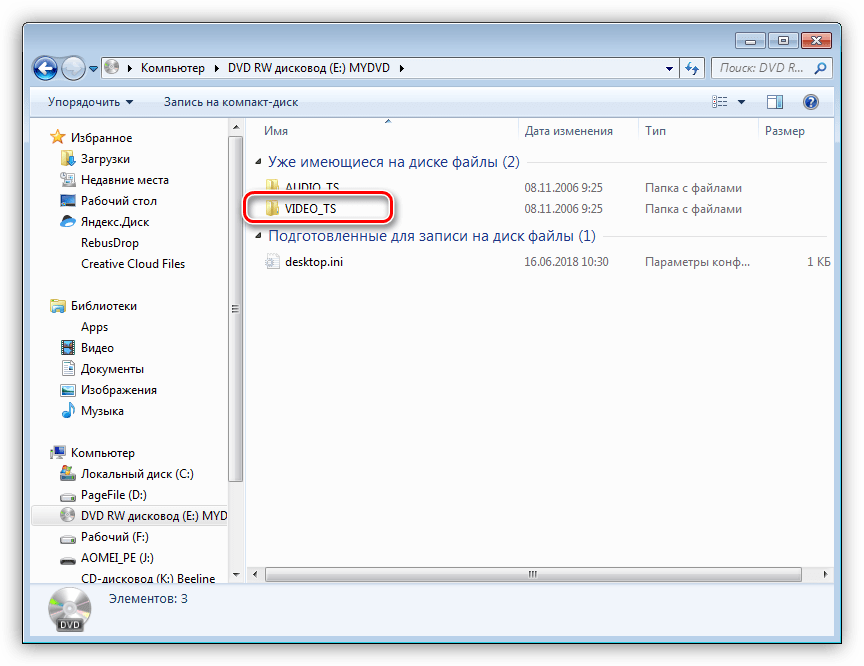
Эту папку можно скопировать в любое удобное место, а для воспроизведения нужно целиком перетянуть ее в окно плеера. Для этих целей отлично подойдет VLC Media Player, как наиболее всеядный в плане форматов файлов.
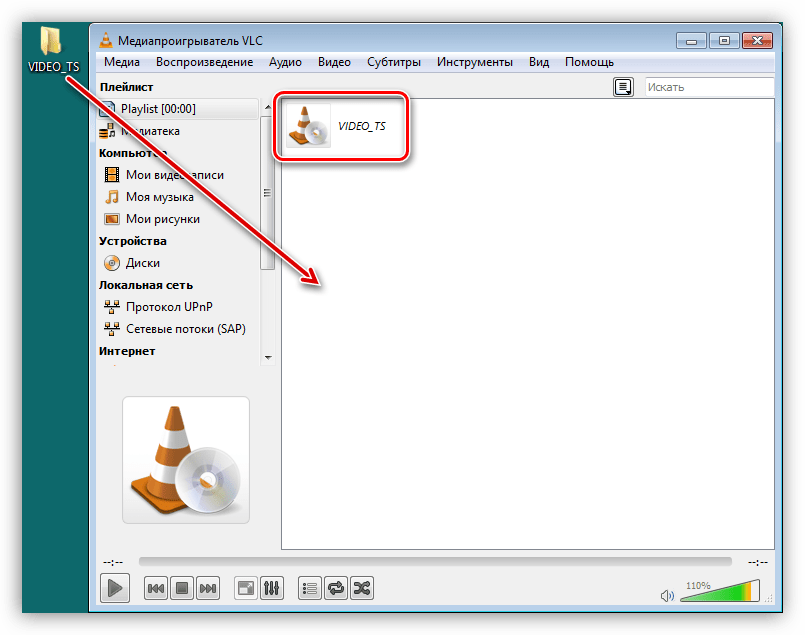
Как видим, на экране отображается кликабельное меню, как если бы мы воспроизводили диск в DVD-плеере.
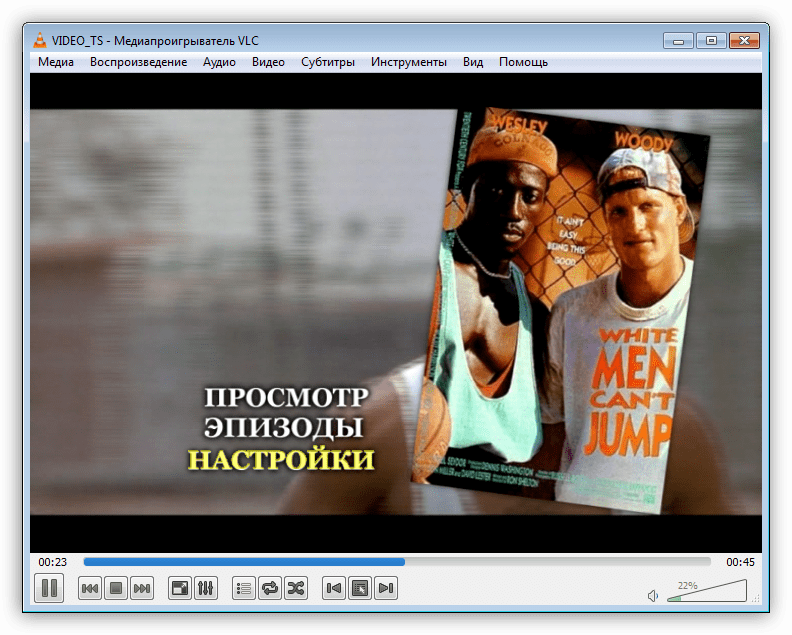
Не всегда бывает удобно держать на диске или флешке целую папку с файлами, поэтому далее мы разберемся, как превратить ее в один целостный видеоролик. Делается это путем конвертирования данных с помощью специальных программ.
Способ 1: Freemake Video Converter
Данная программа позволяет переводить видео из одного формата в другой, в том числе и расположенное на DVD-носителе. Для того чтобы выполнить нужную нам операцию, нет необходимости копировать на компьютер папку «VIDEO_TS».
- Запускаем программу и нажимаем кнопку «DVD».
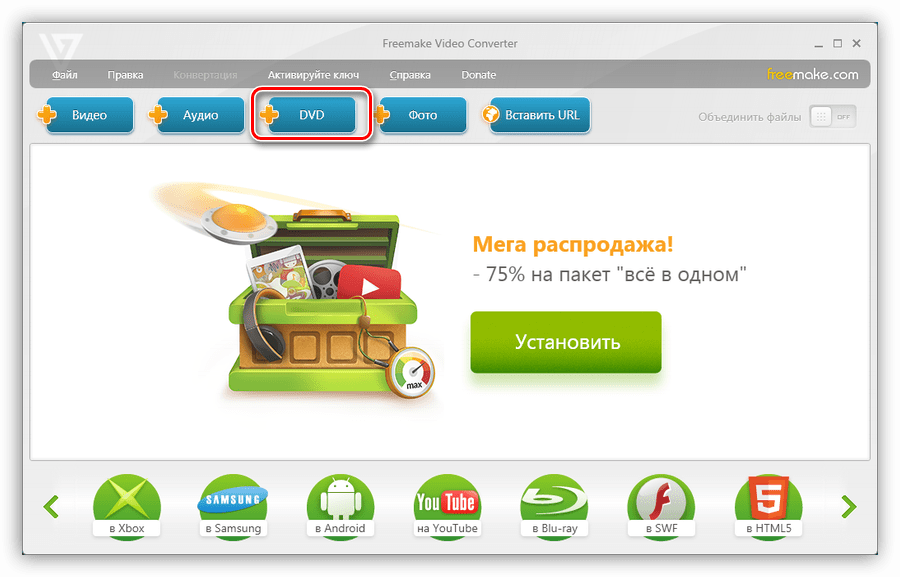
- Выбираем нашу папку на DVD-диске и жмем ОК.
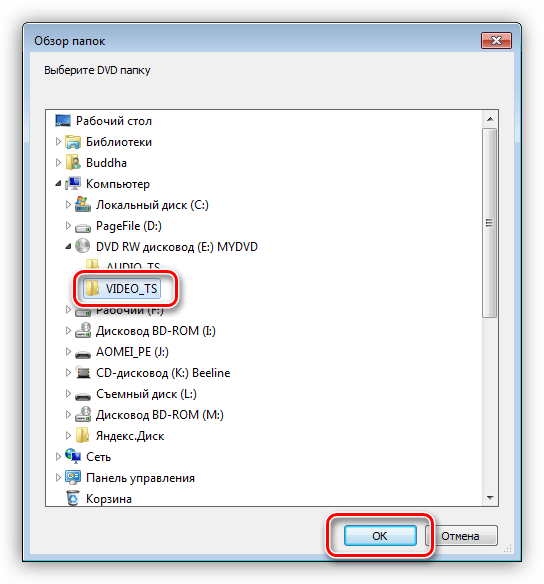
- Далее ставим галку возле того раздела, который имеет наибольший размер.
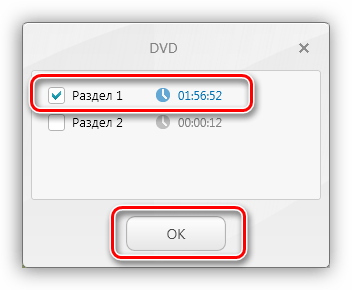
- Нажимаем кнопку «Конвертация» и в выпадающем списке выбираем нужный формат, например, MP4.
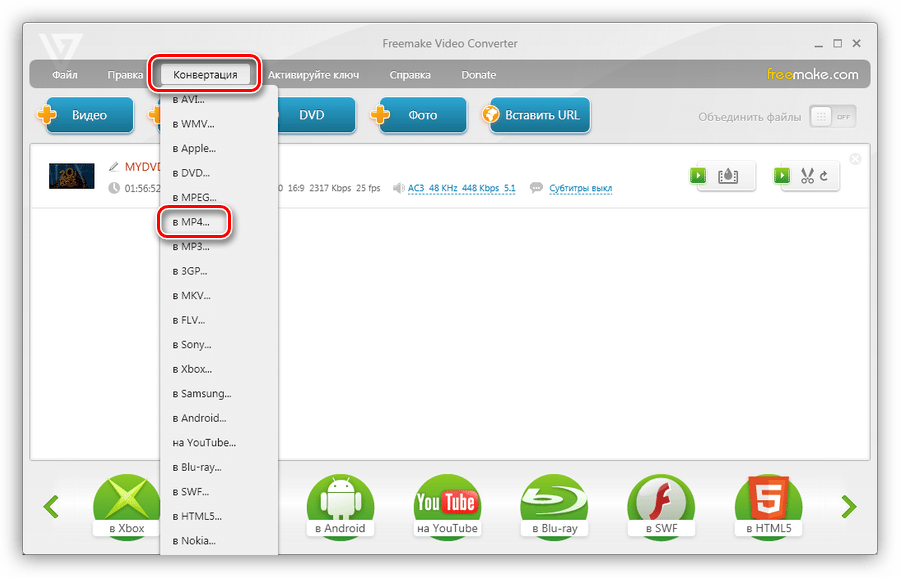
- В окне параметров можно выбрать размер (рекомендуется исходный) и определить папку для сохранения. После настройки жмем «Конвертировать» и ждем окончания процесса.
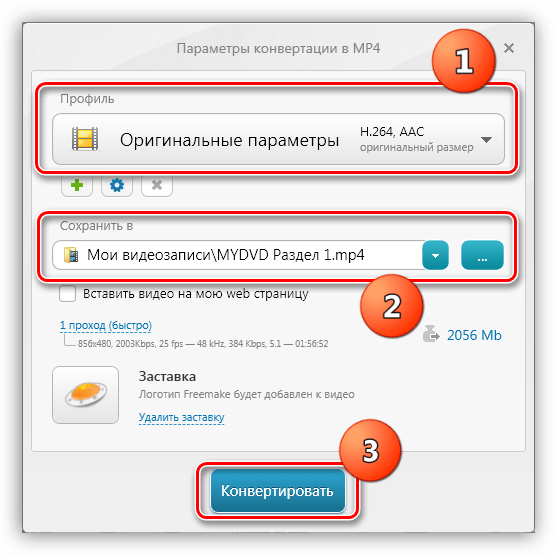
Способ 2: Format Factory
Format Factory также поможет нам добиться нужного результата. Отличие от Freemake Video Converter состоит в том, что мы получаем полнофункциональную бесплатную версию программы. Вместе с тем, данный софт немного сложнее в освоении.
Скачать последнюю версию Format Factory
- После запуска программы переходим на вкладку с названием «ROM УстройствоDVDCDISO» в левом блоке интерфейса.
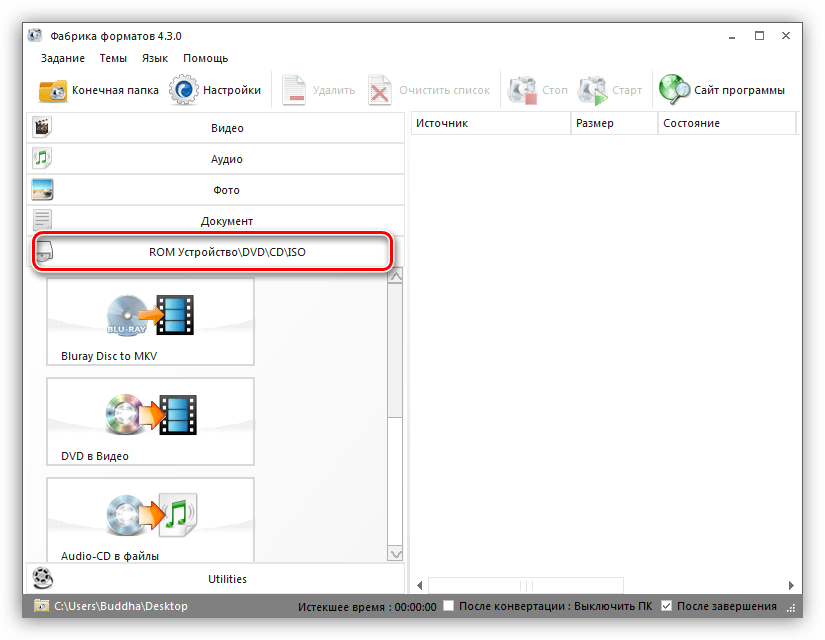
- Здесь нажимаем кнопку «DVD в Видео».
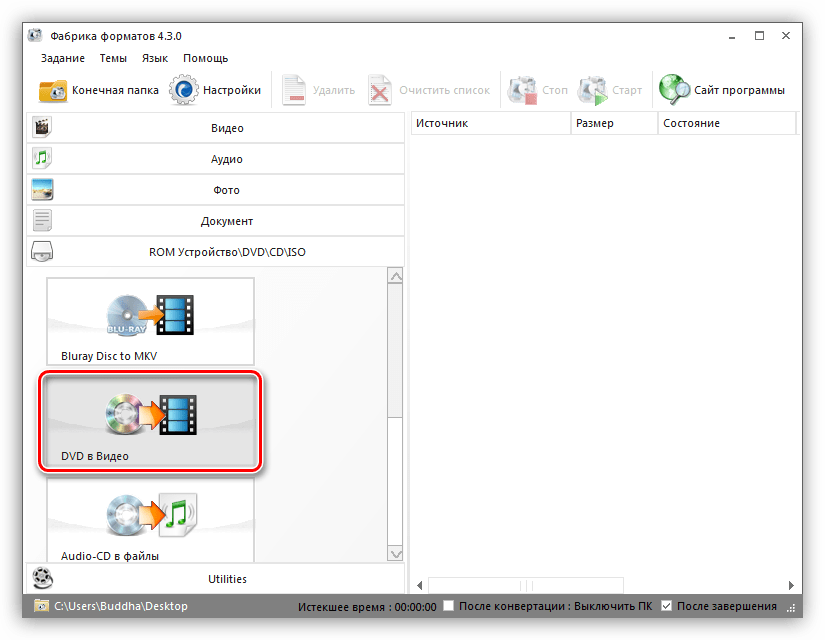
- В открывшемся окне можно выбрать как привод, в который вставлен диск, так и папку, если она была предварительно скопирована на компьютер.
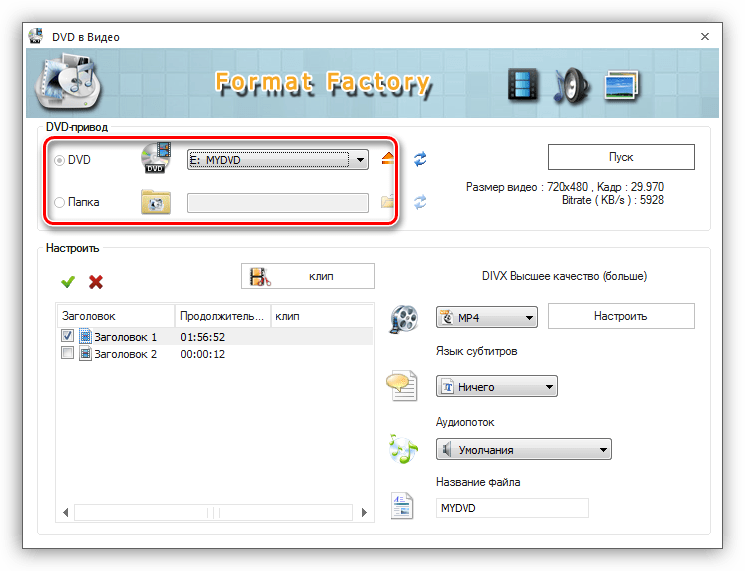
- В блоке настроек выбираем тот заголовок, возле которого указан наибольший интервал времени.
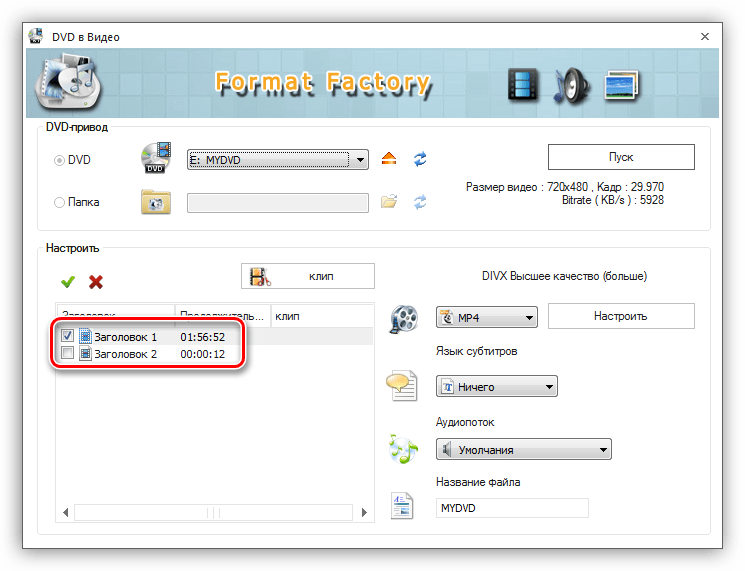
- В соответствующем выпадающем списке определяем выходной формат.
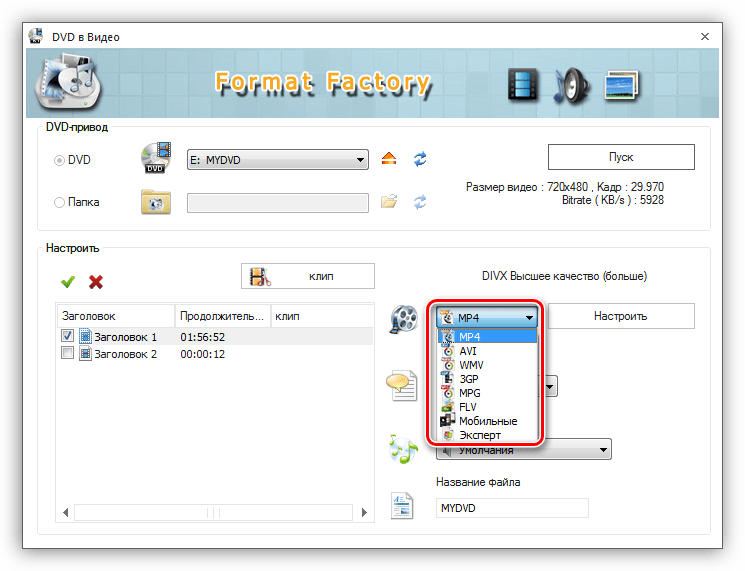
- Жмем «Пуск», после чего начнется процесс конвертирования.
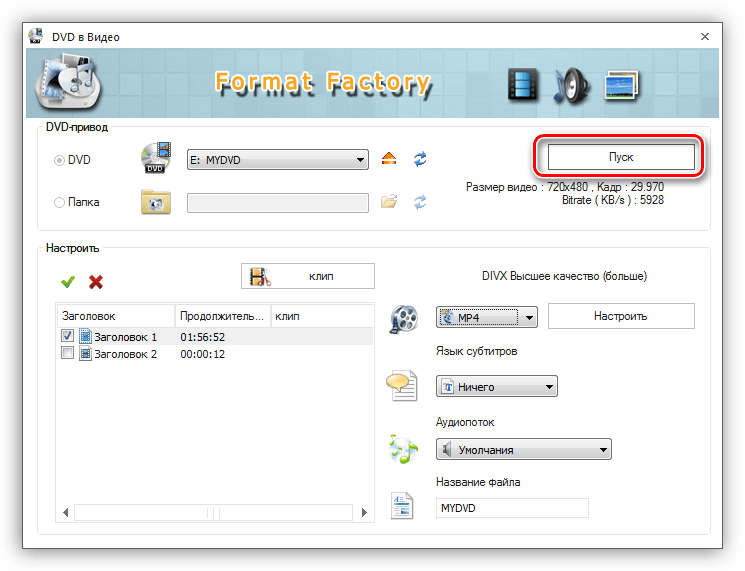
Сегодня мы научились переносить видеозаписи и фильмы с DVD-дисков на компьютер, а также конвертировать их в один файл для удобства использования. Не откладывайте это дело «в долгий ящик», так как диски имеют свойство приходить в непригодность, что может привести к потере ценных и дорогих вашему сердцу материалов.
Источник: lumpics.ru